💡 参加チャット一覧では、キーワードや条件に該当するチャットを絞り込んで表示させることができます。
<参考Q&A>
【参加・退席】チャットに参加する/参加チャットの確認方法
✅️ 絞り込み画面の表示方法
【アプリ版】
① 画面下部の「参加チャット」を押します。

② 参加チャット一覧の画面右上にある「🔍️」(虫眼鏡のマーク)を押します。

【ブラウザ版】
参加チャット一覧を開くと表示されています💡
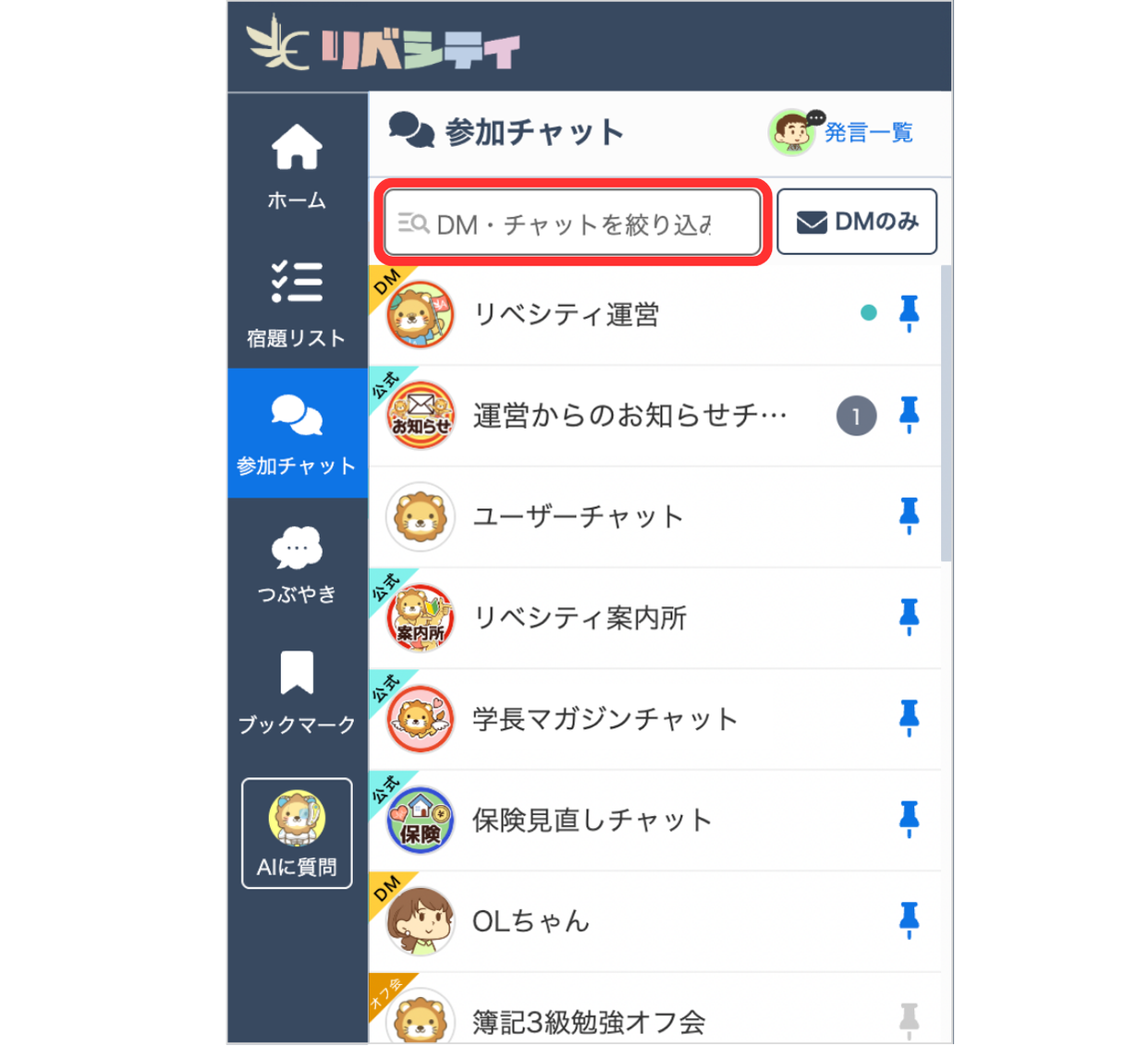
✅ 検索ワードによる絞り込み表示方法
検索窓にキーワードを入力すると、参加中のチャットから、当該キーワードをチャット名に含むチャットを検索できます。
※検索時、大文字・小文字(半角英数字)どちらで検索した場合も、同様の検索結果が表示されます
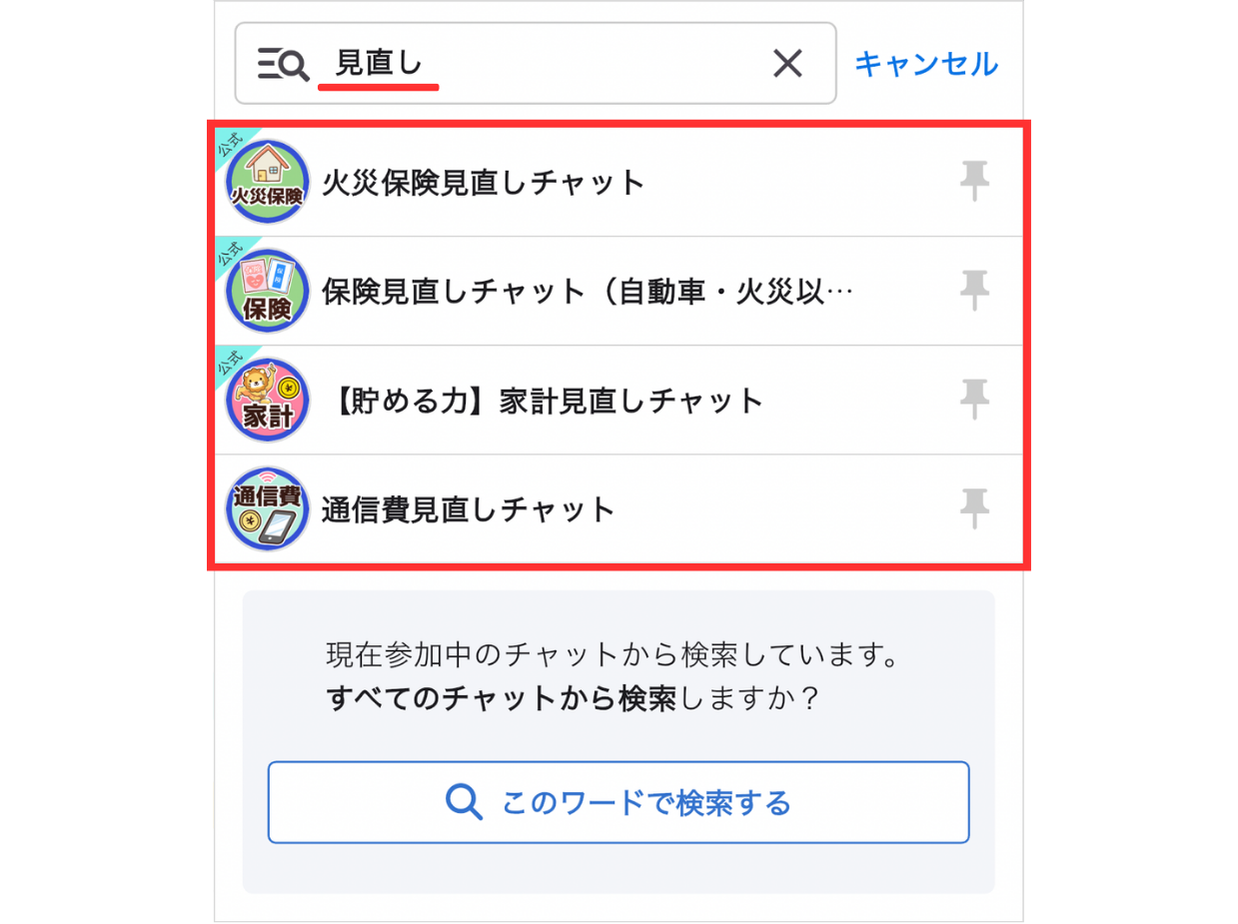
✅ 条件による絞り込み表示方法
参加チャット一覧を、特定の条件で絞り込んで表示できます。
💡 絞り込み条件
- 未読があるチャット
- Toがあるチャット
- 公式チャット
- ユーザーチャット
- オフ会チャット
- DMを除くチャット
- DM
- 一覧から削除中のDM
- ミュート中のチャット
- @ALLもミュート中のチャット
【アプリ版】
① 検索窓を押します。
② 希望する絞り込み条件を選択します。
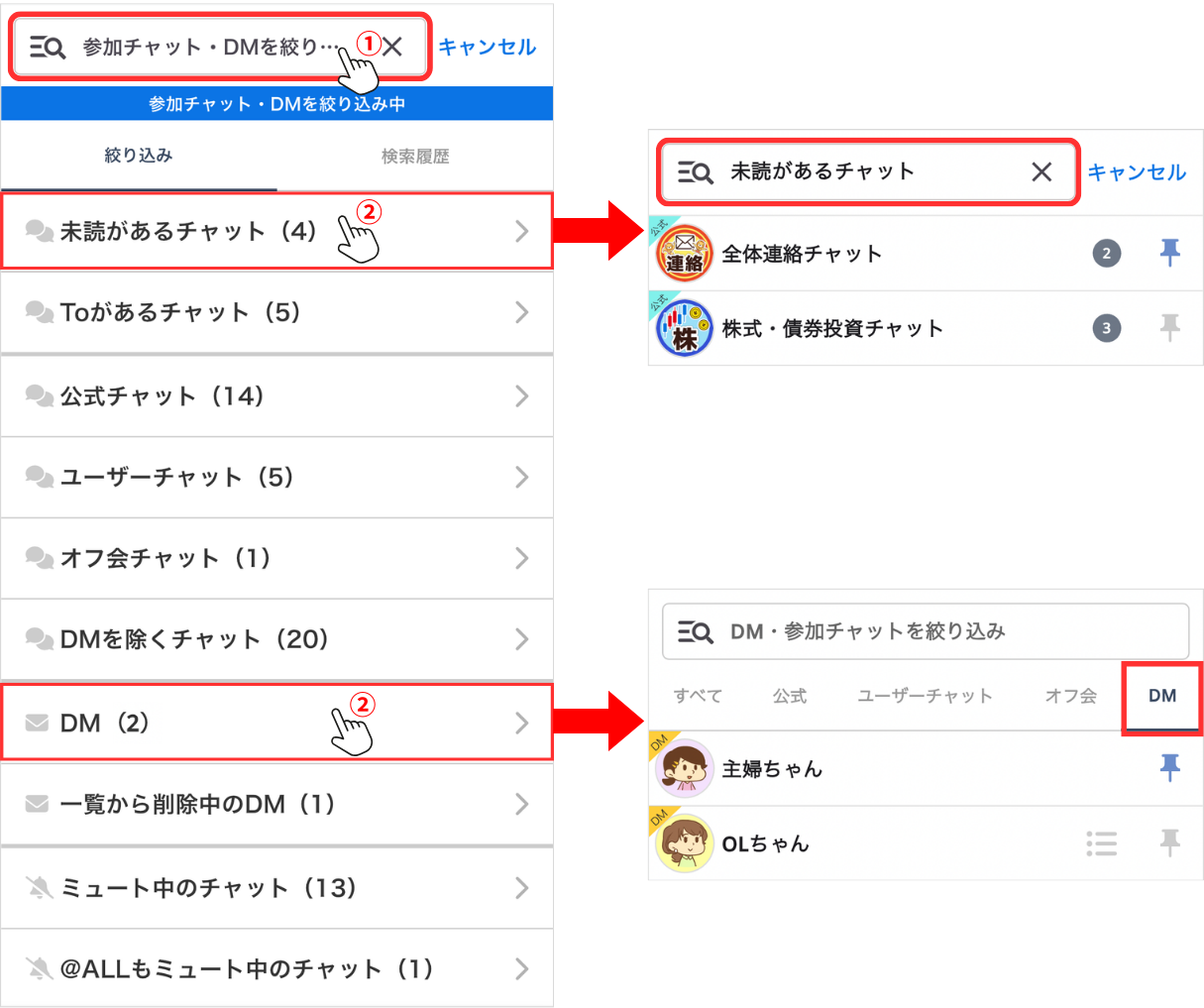
【PC:ブラウザ版】
① 画面左の「チャット」を選択します。
② 検索窓を押します。
③ 希望する絞り込み条件を選択します。
(キーボードの「↑」や「↓」で移動、「Enter (↵) 」で選択ができます)

🔶 未読があるチャット
「ミュートしない」(未読数を表示)に設定しているチャットのうち、未読メッセージがあるチャットを絞り込んで表示します。
<参考Q&A>
【便利な機能】ミュート機能(未読数の非表示)とは?/全体宛メッセージ(@ALL)が届いたことを表示・通知するか選びたい
🔶 Toがあるチャット
全体宛メッセージ(@ALL)や、自分宛メッセージ(To/Re)が届いているチャットのみを表示します。
<参考Q&A>
【閲覧】全体宛(@ALL)・自分宛(To/Re)のメッセージが届いた場合、どう表示されますか?
🔶 公式チャット
公式チャットのみ表示します。
<参考Q&A>
【公式チャット】公式チャットとは?
🔶 ユーザーチャット
ユーザーチャットのみ表示します。
<参考Q&A>
ユーザーチャットとは?
🔶 オフ会チャット
オフ会チャットのみ表示します。
<参考Q&A>
オフ会チャットとは?
🔶 DMを除くチャット
DMを除いて参加中の全てのチャット(公式チャット・ユーザーチャット・オフ会チャット)を表示します。
🔶 DM
DM(個別メッセージ)のみ表示します。
<参考Q&A>
【機能】DM(個別メッセージ)とは?/DM申請・解除方法
🔶 一覧から削除中のDM
参加チャット一覧から削除しているDMのみ表示します。
<参考Q&A>
【機能】DM非表示機能/参加チャット一覧からDMを非表示にする
🔶 ミュート中のチャット
「未読数をミュート」や、「@ALLもミュート」の設定をしているチャットのみを表示します。(DMを含む)
※ ユーザーチャット参加時は、「未読数をミュート」が標準設定となっているため、未読数を表示するにはご自身で設定が必要です。
<参考Q&A>
【便利な機能】ミュート機能(未読数の非表示)とは?/全体宛メッセージ(@ALL)が届いたことを表示・通知するか選びたい
🔶 @ALLもミュート中のチャット
ミュート中のチャットのうち、「@ALLもミュート」の設定をしているチャットのみを表示します。(DMを含む)
